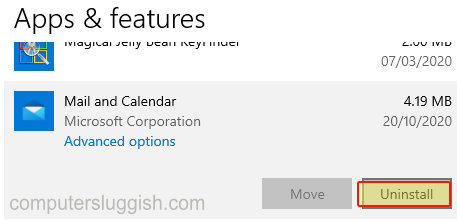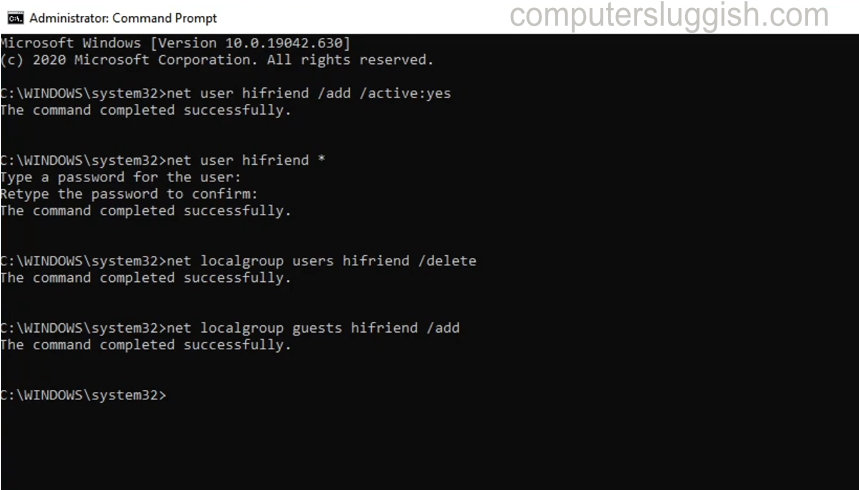
Добавить пользователя с ограниченным доступом!
Если вы хотите иметь на своем компьютере с Windows 10 учетную запись пользователя с ограниченным доступом, создайте учетную запись гостевого пользователя.
Содержание
Этот пользователь не сможет вносить изменения в вашу систему и будет иметь очень ограниченный доступ к интернету, приложениям и файлам.
Чтобы создать учетную запись гостевого пользователя, выполните следующие действия: 1. Откройте меню Пуск Windows и введите команду CMD > Запуск командной строки от имени администратора
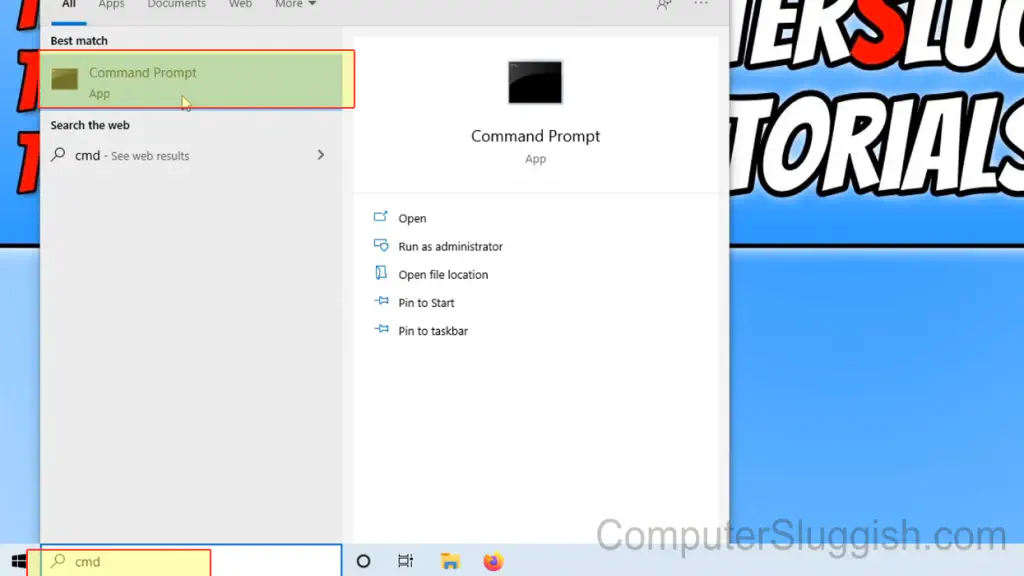
- Введите следующие команды (после ввода каждой команды нажмите клавишу Enter) :
Создать пользователя :
net user NameOfUser /add /active:yes (замените NameOfUser на выбранное вами имя для этой гостевой учетной записи)
Создайте пароль:
net user NameOfUser * (замените NameOfUser именем вашего гостевого аккаунта)
После того, как вы ввели вышеуказанные данные, введите выбранный пароль > Нажмите Enter > Retype password > Нажмите Enter (будет написано successful, если все получилось)
Удалите из групп пользователей по умолчанию:
net localgroup users NameOfUser /delete (замените NameOfUser на имя вашего гостевого аккаунта)
Add to the guest user group:
net localgroup guests NameOfUser /add (замените NameOfUser именем вашей учетной записи гостя)
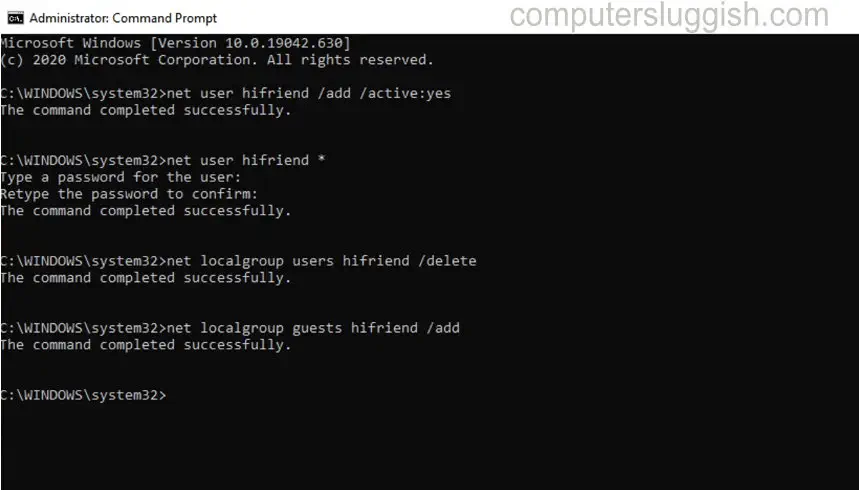
- Проверьте, что вы добавили учетную запись, щелкнув правой кнопкой мыши на значке стартового меню Windows > Settings > Accounts > Family & Other Users (она должна быть в списке)
* * * * * Top Tips* * * * * * Top Tips* * * * * * *
Чтобы удалить учетную запись, выберите пользователя и нажмите кнопку remove
Посмотрите видеоурок о том, как создать гостевую учетную запись пользователя в Windows 10, если вы застряли:
YouTube видео: Как создать гостевую учетную запись пользователя на компьютере в Windows 10
Вопросы и ответы по теме: “Как создать гостевую учетную запись пользователя на компьютере в Windows 10”
Как сделать гостевой аккаунт?
Как включить гостевой режим1. Откройте Быстрые настройки. 2. Нажмите на значок пользователя . 3. Выберите Добавить гостя. 4. Если вы выбрали уже существующий гостевой профиль: Чтобы разрешить доступ новому гостю или удалить данные предыдущего, нажмите Начать заново. Чтобы использовать данные предыдущего гостя, выберите Продолжить.
Как создать гостевую учетную запись Windows?
Создание гостевой учетной записи Windows 10Щелкните правой кнопкой мыши меню «Пуск» Windows и выберите параметр Windows PowerShell (Admin). В новом окне PowerShell введите net user guestuser /add /active:yes и нажмите Enter. Это создаст новую локальную учетную запись пользователя с именем guestuser.Сохраненная копия
Как создать нового пользователя в Windows 10 не заходя в систему?
**И еще один способ создания локальной учетной записи с помощью элемента управления «Локальные пользователи и группы»:**1. Нажмите клавиши Win+R, введите lusrmgr. 2. Выберите «Пользователи», а затем в списке пользователей кликните правой кнопкой мыши и нажмите «Новый пользователь». 3. Задайте параметры для нового пользователя.
Как создать гостя через командную строку?
**Как создать гостевую учетную запись**1. Откройте командную строку от имени администратора. 2. Введите следующую команду для создания новой учетной записи и нажмите Enter: net user Visitor /add /active:yes. 3. Введите следующую команду, чтобы создать пароль для новой учетной записи, и нажмите Enter: net user Visitor *
Сохраненная копия
Как оформить гостевой режим?
Как оформить гостевой режим Подать документы. Нужно обратиться в орган опеки по месту жительства. Детский дом или другое учреждение для детей-сирот может находиться в другом городе, но заключение на временную передачу ребенка в семью заявитель получает по месту своего постоянного проживания.
Что такое гостевая Учетная запись?
Гостевая учетная запись — это функция Skype, позволяющая вести разговор с друзьями независимо от того, работают ли они в Skype или нет. Гостевая учетная запись Skype — это временная учетная запись, хорошая в течение 24 часов и специфичных для одной беседы.
Посмотрите наши последние сообщения: * Как удалить Messenger в Windows 10
- Back 4 Blood Улучшение производительности на Windows 10 ПК
- Установка последних драйверов NVIDIA в Windows 11
- Back 4 Blood FIX Connection & Sign In Issues On Windows 10 PC
- Back 4 Blood PC Fix Crashing & Errors Best 7 Methods Windows 10